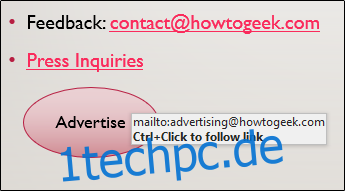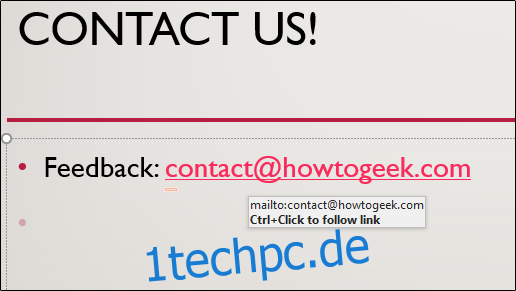Wenn Sie Ihre Diashow nach Abschluss der Präsentation mit Ihrem Publikum teilen möchten, können Sie relevante mailto-Hyperlinks hinzufügen, damit diese problemlos Fragen oder Kommentare beantworten können.
Erstellen von Mailto-Hyperlinks in PowerPoint
Der einfachste Weg, einen Hyperlink einzufügen, besteht darin, die vorhandene E-Mail-Adresse einzugeben und dann die Eingabetaste zu drücken. Dadurch wird der mailto-Link automatisch für Sie hinzugefügt. Wenn Sie mit der Maus über den Link fahren, wird ein Meldungsfeld angezeigt, in dem Sie Anweisungen zum Folgen des Links erhalten.
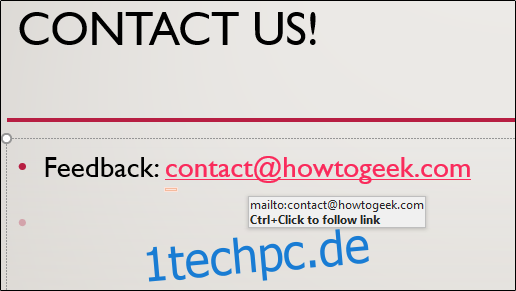
Es gibt jedoch einige andere Möglichkeiten, dies zu handhaben. Sie können den mailto-Link direkt in Text oder Objekte einfügen. Wählen Sie dazu den Text oder das Objekt aus und klicken Sie mit der rechten Maustaste darauf. Wählen Sie im angezeigten Menü „Link“.
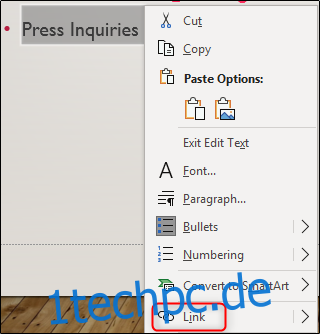
Das Fenster „Hyperlink einfügen“ wird angezeigt. Geben Sie in der Leiste „Adresse“ die E-Mail-Adresse ein. Beachten Sie, dass Windows automatisch „mailto:“ vor der Adresse hinzufügt, sodass Sie dies nicht angeben müssen. Klicken Sie nach der Eingabe auf „OK“.

Ihr ausgewählter Text oder Ihr ausgewähltes Objekt enthält nun einen Hyperlink zur eingegebenen E-Mail-Adresse. Halten Sie die Strg-Taste gedrückt und klicken Sie auf den Text oder das Objekt, um dem Link zu folgen.
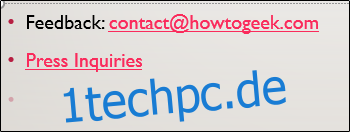
Wenn Sie die Dinge auf die nächste Stufe bringen möchten, können Sie eine Schaltfläche mit dem Hyperlink mailto erstellen. Gehen Sie zum Reiter „Einfügen“ und wählen Sie in der Gruppe „Illustrationen“ die Option „Formen“.
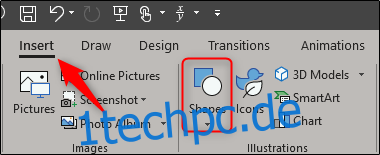
Ein Dropdown-Menü wird angezeigt. Wählen Sie die Form aus, die Sie verwenden möchten. In diesem Beispiel wählen wir die ovale Form aus der Gruppe „Grundformen“.
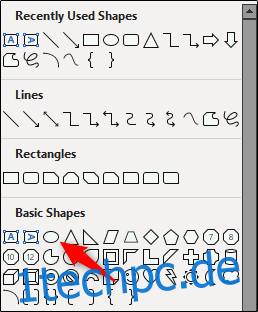
Klicken und ziehen Sie, um die Form zu zeichnen.
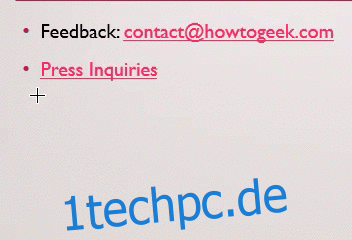
In der Gruppe „Formstile“ auf der Registerkarte „Format“ der Form können Sie die Form nach Ihren Wünschen formatieren. Dazu gehören die Füllung, der Umriss und die Spezialeffekte der Form.
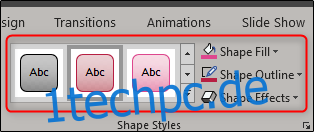
Doppelklicken Sie anschließend auf die Form und geben Sie den entsprechenden Text ein. Wenn Sie fertig sind, wählen Sie die Form aus, klicken Sie mit der rechten Maustaste darauf und wiederholen Sie dann die vorherigen Schritte zum Einfügen eines Hyperlinks in ein Objekt.